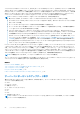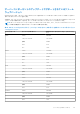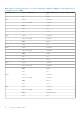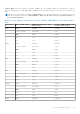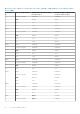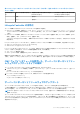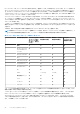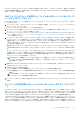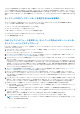Users Guide
Table Of Contents
- PowerEdge M1000e向けDell Chassis Management Controllerバージョン6.0 ユーザーズ ガイド
- 目次
- 概要
- CMC のインストールと設定
- CMC へのログイン
- ファームウェアのアップデート
- CMC ファームウェアのダウンロード
- 署名済みの CMC ファームウェアイメージ
- 現在インストールされているファームウェアのバージョンの表示
- CMC ファームウェアのアップデート
- iKVM ファームウェアのアップデート
- IOM インフラストラクチャデバイスファームウェアのアップデート
- ウェブインタフェースを使用したサーバー iDRAC ファームウェアのアップデート
- RACADM を使用したサーバー iDRAC ファームウェアのアップデート
- サーバーコンポーネントファームウェアのアップデート
- CMC を使用した iDRAC ファームウェアのリカバリ
- シャーシ情報の表示とシャーシとコンポーネントの正常性状態の監視
- CMC の設定
- CMC ネットワーク LAN 設定の表示と変更
- CMC ネットワークおよびログインセキュリティ設定の実行
- CMC の仮想 LAN タグプロパティ
- 連邦情報処理標準(FIPS)
- サービスの設定
- CMC 拡張ストレージカードの設定
- シャーシグループのセットアップ
- 証明書の取得
- シャーシ構成プロファイル
- シャーシ設定プロファイルを使用した RACADM での複数の CMC の設定
- 構成ファイルを使用した RACADM での複数の CMC の設定
- CMC セッションの表示と終了
- ファンの拡張冷却モードの設定
- サーバーの設定
- スロット名の設定
- iDRAC ネットワークの設定
- iDRAC VLAN タグの設定
- 最初の起動デバイスの設定
- サーバーでの FlexAddress の設定
- リモートファイル共有の設定
- サーバー設定複製を使用したプロファイル設定の実行
- サーバープロファイルページへのアクセス
- プロファイルの追加または保存
- プロファイルの適用
- プロファイルのインポート
- プロファイルのエクスポート
- プロファイルの編集
- プロファイルの削除
- プロファイル設定の表示
- 保存プロファイル設定の表示
- プロファイルログの表示
- 完了ステータス、ログ表示、およびトラブルシューティング
- プロファイルの Quick Deploy
- サーバープロファイルのスロットへの割り当て
- 起動 ID プロファイル
- 起動 ID プロファイルの保存
- 起動 ID プロファイルの適用
- 起動 ID プロファイルのクリア
- 保存起動 ID プロファイルの表示
- 起動 ID プロファイルのインポート
- 起動 ID プロファイルのエクスポート
- 起動 ID プロファイルの削除
- 仮想 MAC アドレスプールの管理
- MAC プールの作成
- MAC アドレスの追加
- MAC アドレスの削除
- MAC アドレスの非アクティブ化
- シングルサインオンを使った iDRAC の起動
- CMC ウェブインタフェースからのリモートコンソールの起動
- アラートを送信するための CMC の設定
- ユーザーアカウントと権限の設定
- ユーザーのタイプ
- ルートユーザー管理者アカウント設定の変更
- ローカルユーザーの設定
- Active Directory ユーザーの設定
- サポートされている Active Directory の認証機構
- 標準スキーマ Active Directory の概要
- 標準スキーマ Active Directory の設定
- 拡張スキーマ Active Directory の概要
- 拡張スキーマ Active Directory の設定
- 汎用 LDAP ユーザーの設定
- シングルサインオンまたはスマートカードログイン用 CMC の設定
- CMC にコマンドラインコンソールの使用を設定する方法
- FlexAdress および FlexAddress Plus カードの使用
- FlexAddress について
- FlexAddress Plus について
- FlexAddress および FlexAddress Plus の比較
- FlexAddress のアクティブ化
- FlexAddress Plus のアクティブ化
- FlexAddress 有効化の検証
- FlexAddress の非アクティブ化
- FlexAddress の設定
- WWN/MAC アドレスの情報の表示
- ウェブインタフェースを使用した基本 WWN/MAC アドレス情報の表示
- ウェブインタフェースを使用した詳細 WWN/MAC アドレス情報の表示
- RACADM を使用した WWN/MAC アドレス情報の表示
- ワールドワイド名またはメディアアクセスコントロール ID の表示
- コマンドメッセージ
- FlexAddress DELL ソフトウェア製品ライセンス契約
- 入出力ファブリックの管理
- ファブリック管理の概要
- 無効な構成
- 初回電源投入シナリオ
- IOM 正常性の監視
- ウェブインタフェースを使用した入出力モジュールのアップリンクおよびダウンリンク状態の表示
- ウェブインタフェースを使用した入出力モジュール FCoE セッション情報の表示
- Dell PowerEdge M 入出力アグリゲータのスタッキング情報の表示
- IOM 用ネットワークの設定
- 工場出荷時のデフォルト設定への IMO のリセット
- CMC ウェブインタフェースを使用した IOM ソフトウェアのアップデート
- IOA GUI
- 入出力アグリゲータモジュール
- IOM 用 VLAN の管理
- IOM の電源制御操作の管理
- IOM のための LED 点滅の有効化または無効化
- iKVM の設定と使用
- 電力の管理と監視
- トラブルシューティングとリカバリ
- LCD パネルインタフェースの使用
- よくあるお問い合わせ
- 使用事例シナリオ
3. iDRAC ファームウェアをアップデートするには、[iDRAC エンタープライズファームウェア] セクションで、ファームウェアを
アップデートするサーバーの [アップデート] リンクをクリックします。
[サーバーコンポーネントのアップデート] ページが表示されます。続行するには、「サーバーコンポーネントファームウェア
のアップデート」のセクションを参照してください。
4. [ファームウェアイメージ] フィールドに、管理ステーションまたは共有ネットワーク上のファームウェアのイメージファイル
へのパスを入力するか、[参照] をクリックし、ファイルの保存場所にナビゲートします。デフォルトの iDRAC ファームウェ
アイメージ名は firmimg.imc です。
5. [ファームウェアアップデートを開始する] をクリックし、[はい] をクリックして続行します。
[ファームウェアアップデートの進行状況] セクションでは、ファームウェアアップデートのステータス情報を提供します。イ
メージファイルがアップロードされる間、ページにステータスインジケータが表示されます。ファイルの転送時間は、接続速
度によって異なります。内部更新処理が始まると、ページは自動的に更新され、ファームウェア アップデートのタイマーが表
示されます。
6. 追加手順:
● ファイル転送時に、[更新] アイコンをクリックしたり、他のページへ移動しないでください。
● アップデートプロセスをキャンセルするには、[ファイル転送およびアップデートのキャンセル] をクリックします。この
オプションは、ファイル転送時にのみ、利用可能です。
● [アップデート状態] フィールドにファームウェアのアップデート状態が表示されます。
メモ: iDRAC ファームウェアのアップデートには、最大 10 分かかることがあります。
アップデートが完了すると、iKVM がリセットし、新しいファームウェアが [ファームウェアのアップデート] ページに表示
されます。
RACADM を使用したサーバー iDRAC ファームウェアの
アップデート
RACADM を使用してサーバー iDRAC ファームウェアをアップデートするには、fwupdate サブコマンドを使用します。詳細につい
ては、『DRAC および CMC 向け Chassis Management Controller for Dell PowerEdge M1000e RACADM コマンドラインリファレンスガ
イド』を参照してください。
サーバーコンポーネントファームウェアのアップデート
CMC の 1 対多アップデート機能では、複数サーバー間でサーバーコンポーネントファームウェアをアップデートすることができま
す。サーバーコンポーネントのアップデートには、ローカルシステム、またはネットワーク共有で使用できる Dell Update Package
を使用することが可能です。この操作は、サーバー上の Lifecycle Controller 機能を活用することによって有効化されます。
メモ: コンポーネントのファームウェアをアップデートするには、サーバーに対して CSIOR が有効化されている必要がありま
す。以下のサーバーで CSIOR を有効にするには、次の手順を実行します。
● 第 11 世代サーバー — サーバーを再起動した後、CTRL-E セットアップから [システムサービス] を選択し、[CSIOR] を
有効にして変更を保存します。
● 第 12 世代サーバー以降 — サーバーを再起動した後、F2 セットアップから、[iDRAC 設定] > [ Lifecycle Controller] を選
択して [CSIOR] を有効にし、変更を保存します。
[ファイルからアップデート] 方式では、ローカルシステムに格納された DUP ファイルを使用してサーバーコンポーネントファー
ムウェアをアップデートすることが可能です。必要な DUP ファイルを使用して、ファームウェアをアップデートする個々のサー
バーコンポーネントを選択することができます。SD カードを使用して 48 MB のメモリサイズを超える DUP ファイルを保存し、多
数のコンポーネントを一度にアップデートすることもできます。
メモ:
● アップデートのために個々のサーバーコンポーネントを選択しているときは、選択したコンポーネント間に依存関係がな
いようにしてください。他のコンポーネントとの依存関係のあるコンポーネントには、アップデート用に選択するとサー
バーの機能が不意に停止する原因となるものがあります。
● サーバーコンポーネントは推奨されている順序でアップデートするようにしてください。順序に従わないと、コンポーネ
ントファームウェアアップデートが正常に行われない場合があります。サーバーコンポーネントファームウェアのアップ
デートの詳細については、「PowerEdge サーバーでのアップデートの実行に対して推奨されるワークフロー」を参照してく
ださい。
ファームウェアのアップデート 51